Cómo hacer voz en off en PowerPoint, Google Slides, iMovie y más
Se dice que una imagen vale más que mil palabras. Entonces un vídeo debe valer más que miles de palabras. No se puede negar que el vídeo es una forma asombrosa de transmitir información. Sin embargo, agregar voz en off a tu vídeo tiene mucho sentido en muchos casos. Eso ofrece información adicional, comentarios y más. Este tutorial demuestra las formas populares de hacer una voz en off en PC o Mac como profesionales.
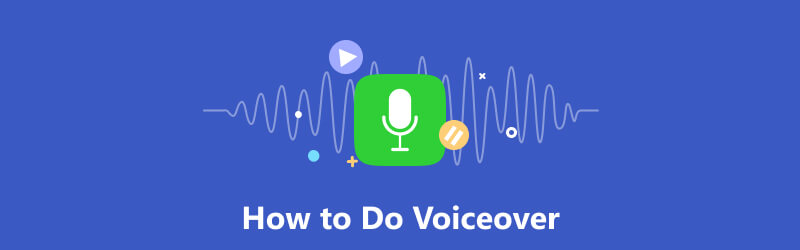
- LISTA DE GUÍAS
- Parte 1: ¿Qué es la voz en off?
- Parte 2: Cómo hacer una voz en off en cualquier pantalla
- Parte 3: Cómo hacer una voz en off en PowerPoint
- Parte 4: Cómo hacer una voz en off en Presentaciones de Google
- Parte 5: Cómo agregar voz en off en Canva
- Parte 6: Cómo hacer una voz en off en iMovie
- Parte 7: Preguntas frecuentes sobre cómo hacer voz en off
Parte 1: ¿Qué es la voz en off?
Una voz en off es una grabación del comentario, instrucción o narración de alguien fuera de la pantalla o fuera del escenario durante una película o actuación. En la mayoría de los casos, suelen ser interpretados por actores de doblaje, narradores o locutores profesionales. Sin embargo, cada vez más vloggers y personas promedio hacen voces en off para sus videos y tutoriales.
Parte 2: Cómo hacer una voz en off en cualquier pantalla
Grabador de pantalla ArkThinker es la forma más sencilla de hacer una locución en tu escritorio. Captura el video y agrega tu narración al mismo tiempo. Más importante aún, la calidad de salida es impresionante.
- Graba voz en off y agrégala a tu vídeo directamente.
- Optimice la calidad de video y audio usando AI.
- Mejore el rendimiento con aceleración de hardware.
- Ofrezca una amplia gama de opciones personalizadas y herramientas adicionales.
Estos son los pasos para hacer una locución en tu escritorio:
Instalar la herramienta de voz en off
Inicie la mejor herramienta de voz en off después de instalarla en su PC. Hay otra versión en Mac. Elegir el Grabadora de vídeo seguir adelante. Si solo necesita grabar su narración, seleccione Grabador de audio en cambio.

Grabar una voz en off
Enciende el Mostrar opción y configure el área de grabación de acuerdo con el video. Deshabilitar el Cámara web opción, mientras activa Sonido del sistema y Micrófono. Ajusta el volumen. Haga clic en el REC y comience a hacer voz en off.

Editar y guardar la voz en off.
Cuando haya terminado, haga clic en el Detener botón. Luego serás llevado a la ventana de vista previa. Aquí puede ver el resultado y eliminar partes no deseadas. Hay funciones de edición de video en el lado derecho de la Historia ventana.

Parte 3: Cómo hacer una voz en off en PowerPoint
PowerPoint es una herramienta popular para hacer presentaciones. Además, puedes hacer una voz en off en PowerPoint para una diapositiva individual o para una presentación completa. Esta característica se aplica a Microsoft 365, PowerPoint 2019, PowerPoint 2016 y PowerPoint 2013.
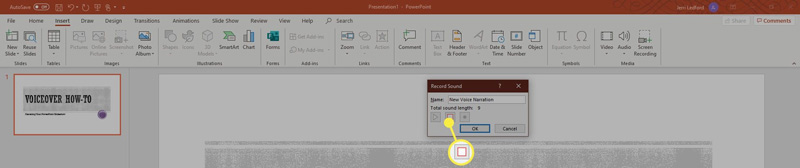
Abra la presentación en su PowerPoint. Ve a la Insertar pestaña, seleccione Audio y haga clic en Grabar audio.
Ingrese el nombre de la voz en off y haga clic en el Registro para comenzar a hacer la voz en off. Luego hable con el micrófono incorporado o externo.
Cuando termine de grabar, haga clic en el Detener botón en el Grabar sonido diálogo. Luego, el cuadro de diálogo se convertirá en un icono de altavoz. Haga clic en el Jugar icono para escuchar previamente la voz en off.
Nota: Para agregar una voz en off en PowerPoint para toda la presentación de diapositivas, vaya a la Diapositivas pestaña, seleccione Grabar presentación de diapositivasy siga las instrucciones.
Parte 4: Cómo hacer una voz en off en Presentaciones de Google
Google Slides es una forma portátil de realizar presentaciones de diapositivas en línea. Al igual que en PowerPoint, puedes hacer voces en off en Presentaciones de Google, guardarlas en tu Google Drive y luego insertarlas en diapositivas en cualquier momento. Lo único que necesitas es una cuenta de Google.
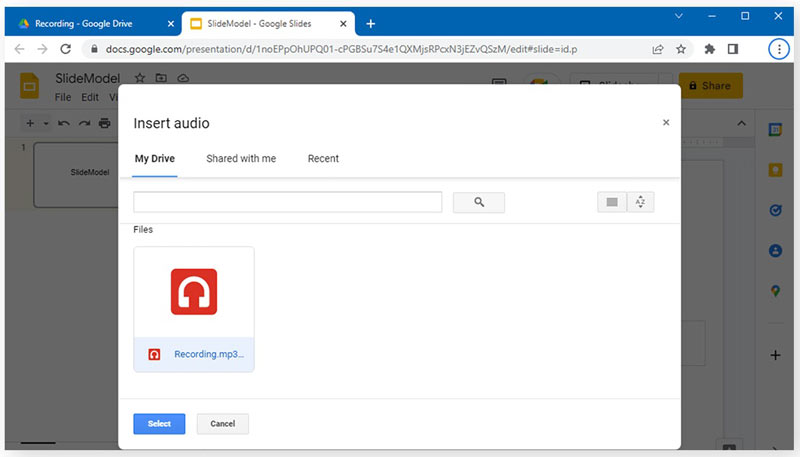
Cree una nueva presentación de diapositivas en Presentaciones de Google o abra una presentación de diapositivas existente.
Ve a la Insertar menú en la barra de menú superior y elija Audio. Asegúrese de haber subido el archivo de voz en off a su Google Drive. Luego ve al Mi unidad pestaña en el Insertar audio y seleccione el archivo de audio.
Personalice las opciones de reproducción de audio según sus necesidades. A continuación, puede compartir la presentación de diapositivas o guardarla en su cuenta.
Parte 5: Cómo agregar voz en off en Canva
Canva es una forma popular de publicar presentaciones con un navegador web. Como aplicación web, puedes agregar voz en off en Canva con la herramienta incorporada. No le pide que instale nada en su escritorio.
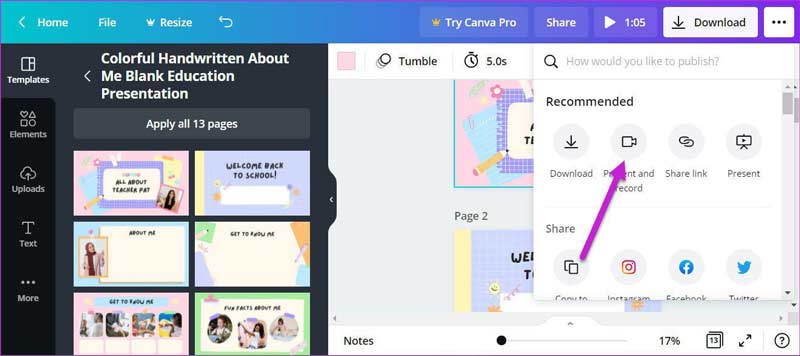
Haga una presentación en la aplicación web, toque el tres puntos icono en la esquina superior derecha. Entonces escoge Presentar y registrar.
Una vez que esté listo, haga clic en el Empezar a grabar y hable por su micrófono.
Consejo: Debe permitir que la aplicación acceda a su micrófono.
Cambia a la siguiente diapositiva y sigue agregando voz en off en Canva. A continuación, haga clic en Finalizar grabación botón cuando esté terminando. Luego golpea Hecho y compartir la presentación.
Parte 6: Cómo hacer una voz en off en iMovie
Para los usuarios de Mac, la forma más sencilla de realizar locuciones es iMovie. El editor de vídeo preinstalado integra la capacidad de voz en off, aunque es un poco sencillo. Puede probar los pasos a continuación para realizar el trabajo.

Cree un nuevo proyecto de película o abra un proyecto existente en iMovie.
Pon el vídeo en la línea de tiempo. Mueva el cabezal de reproducción a la posición deseada. Luego toque el micrófono icono o haga clic en Grabar Narración en el Ventana menú.
Puede ajustar la configuración presionando el botón Opciones de voz en off al lado de Grabación botón. Luego, presione el botón Grabar para comenzar a agregar voz en off en iMovie.
Parte 7: Preguntas frecuentes sobre cómo hacer voz en off
¿Es difícil conseguir trabajo de locución?
No es tan difícil si utilizas una herramienta de locución adecuada y sigues el tutorial correcto.
¿Cualquiera puede ser actor de doblaje?
Dado que no existe un requisito de título formal para convertirse en actor de doblaje, cualquiera puede convertirse en actor de doblaje.
¿Qué equipo necesito para locución?
Necesita una computadora portátil o tableta con micrófono interno o externo y software de voz en off.
Conclusión
Ahora deberías entender cómo hacer una voz en off con PowerPoint, Google Slides, Canva, iMovie y más. Puede elegir una herramienta adecuada según su situación y seguir nuestra guía para agregar su voz y narración a los videos. ArkThinker Screen Recorder es la mejor opción para principiantes. Si tiene otras preguntas, no dude en escribirlas debajo de esta publicación.
¿Qué opinas de esta publicación? Haga clic para calificar esta publicación.
Excelente
Clasificación: 4.9 / 5 (basado en 234 votos)
Encuentre más soluciones
Cómo grabar voces en Ableton Live: paso a paso La mejor grabadora de MP3 para grabar sonido y micrófono de computadora Proceso incomparable sobre cómo grabar audio en dispositivos Android [Guía] Pasos detallados sobre cómo grabar un podcast Google Recorder: una aplicación exclusiva de Pixel para grabar audio Herramientas de grabación de micrófono: grabe su voz desde el micrófonoArtículos relativos
- Grabar audio
- Voz en off en iPhone: consejos y gestos que te ayudarán a dominarla
- Revisión de Amazon Voice Recorder: precios, características y la mejor alternativa
- Las 6 mejores aplicaciones y software de grabación de conferencias para usuarios de dispositivos móviles y de escritorio
- Cómo grabar una llamada telefónica en Android [Grabadora de llamadas para Android]
- Cómo grabar una conversación en vivo o una llamada telefónica en iPhone
- Las 5 mejores grabadoras de cinta para capturar una voz clara
- Pasos ventajosos sobre cómo grabar un podcast [Guía paso a paso]
- Los 14 mejores software y hardware de grabación de audio que no debes perderte
- Herramientas de grabación de micrófono: grabe su voz desde el micrófono
- Pasos ventajosos sobre cómo grabar un podcast [Guía paso a paso]



